マネーフォワード クラウド人事管理では、入社前や退職後の従業員もログインせずに申請できます。
申請の依頼から提出までの流れは以下をご確認ください。
1.個人メールアドレスを登録する
事前準備
個人メールアドレスを登録する場合は、事前に従業員の追加が必要です。
従業員の追加方法は、以下のガイドをご参照ください。
手順
- 左メニューの「従業員」をクリックします。
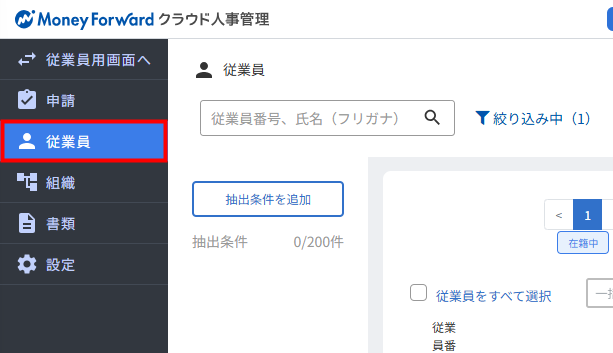
- 「従業員」画面で該当の従業員の行をクリックします。
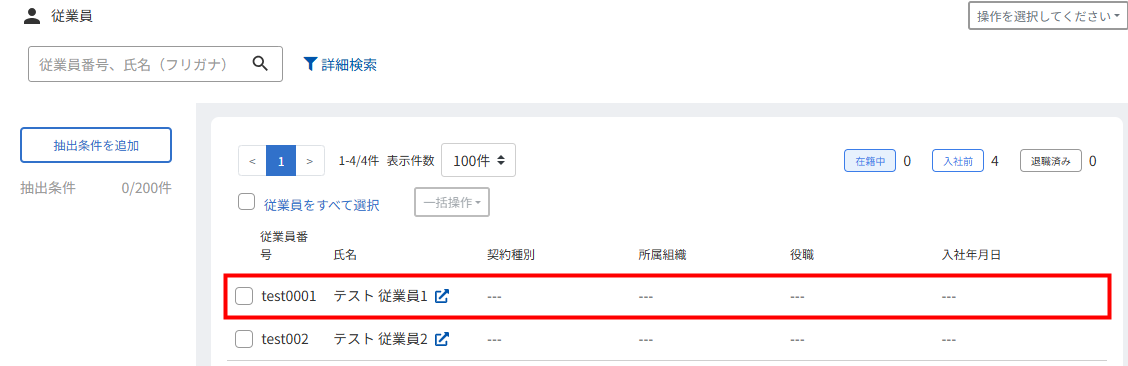
- 「本人情報」画面の「個人情報」で「基礎情報」の横にある「詳細」をクリックします。
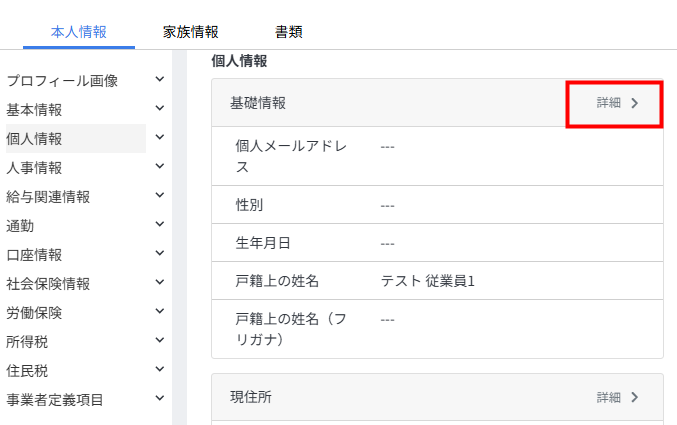
- 「基礎情報」の横にある「編集」をクリックします。
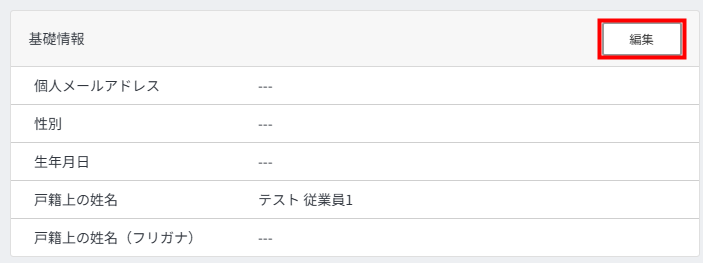
- 「個人メールアドレス」に申請の依頼先メールアドレスを入力し、「保存」をクリックします。
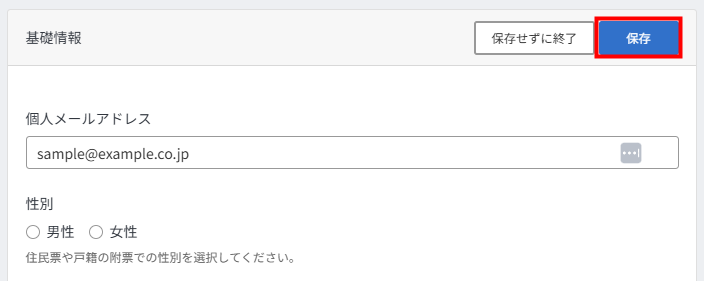
- 従業員がログインせずに手続きを行う場合、「マネーフォワード ID」の登録や従業員の招待は不要です。
- 「マネーフォワード ID」を登録している場合は、「マネーフォワード ID」に登録しているメールアドレス宛に提出依頼のメールが送信されます。
- 「申請」画面で「作成」をクリックします。
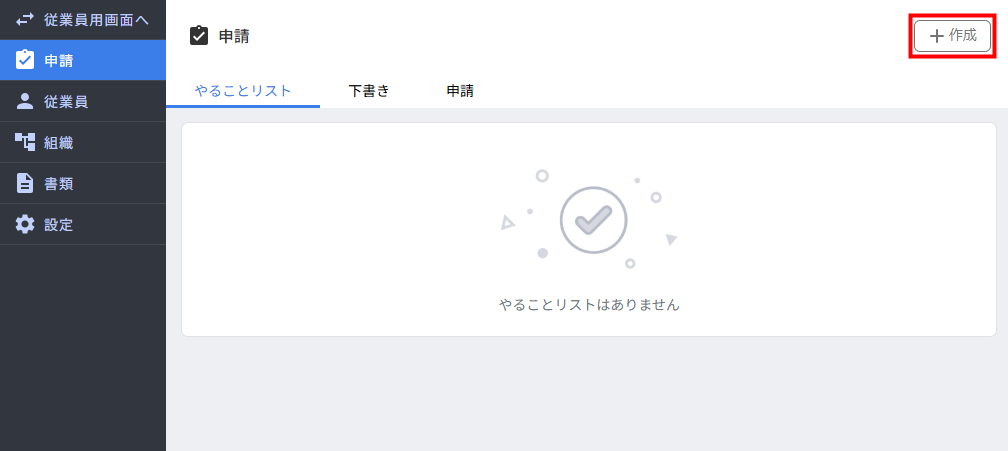
- 「申請内容を選択」画面の「申請の選択」で事前に作成した手続きを選択します。
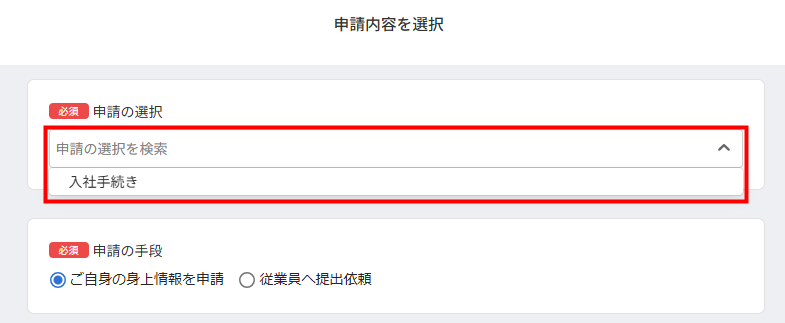
- 「申請の手段」で「従業員へ提出依頼」を選択し、「次へ」をクリックします。
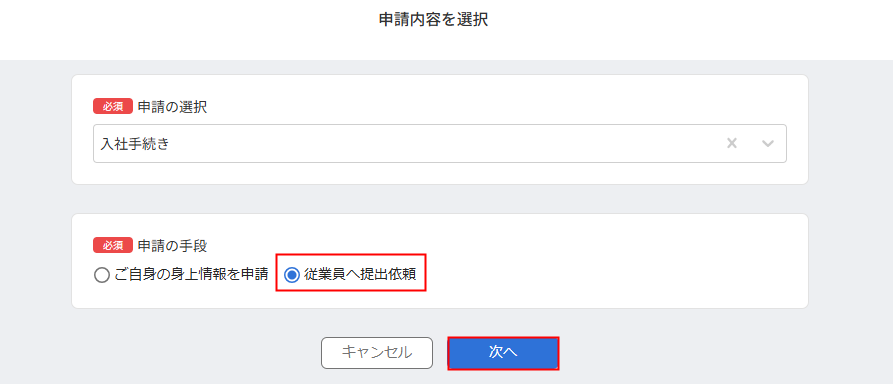
- 「従業員を選択」画面で対象の従業員を選択し、「確認」をクリックします。
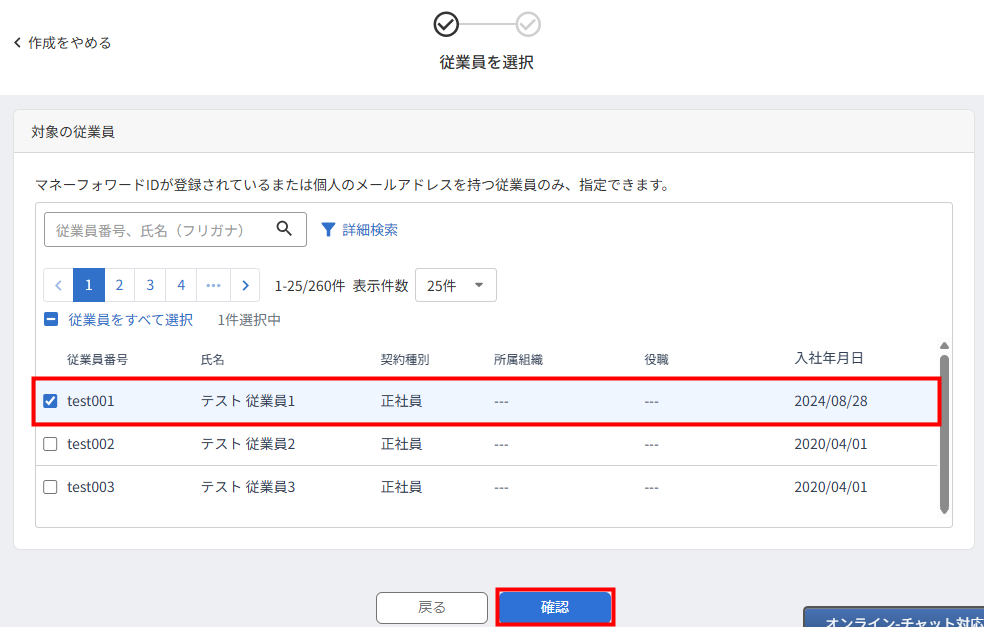
- 「内容確認」画面で手続きの内容を確認し、「提出依頼」をクリックします。
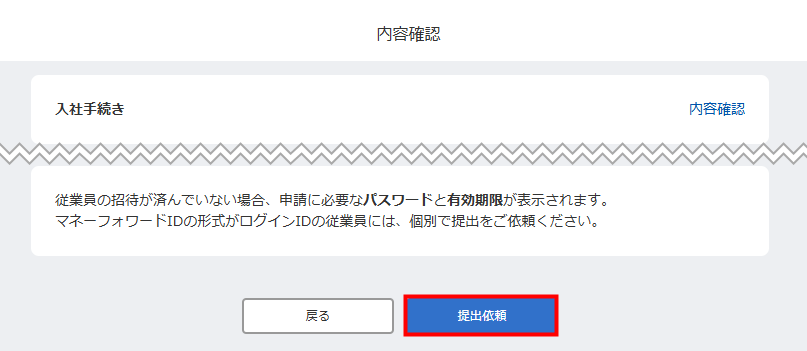
- 受信した提出依頼のメールを開き、本文に記載されているパスワードをコピーして「申請へ進む」をクリックします。
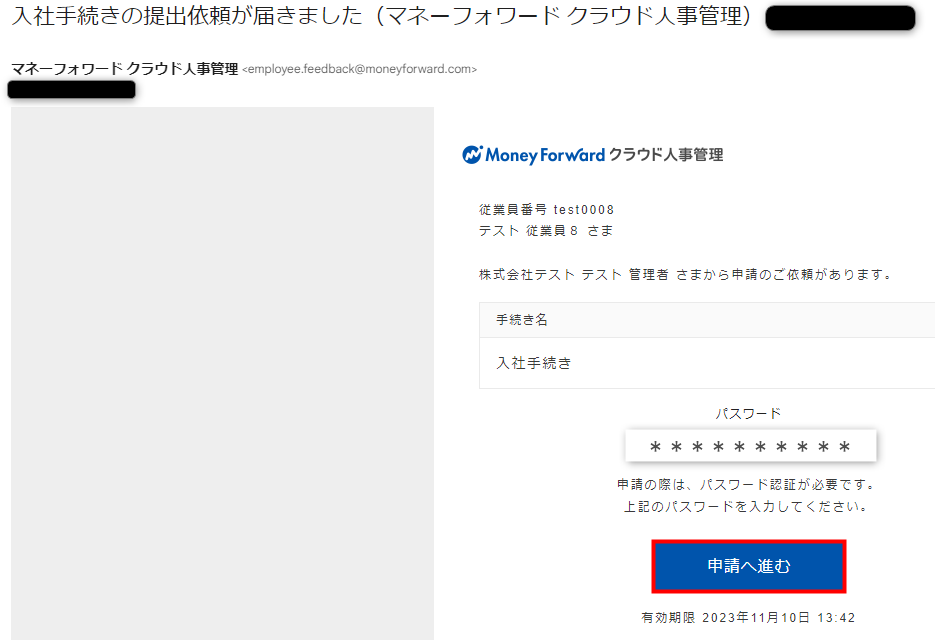
- 「申請の認証」画面で「パスワード」を入力し、「認証」をクリックします。

- 「申請内容を入力」画面で必要な項目を入力し、「確認」をクリックします。
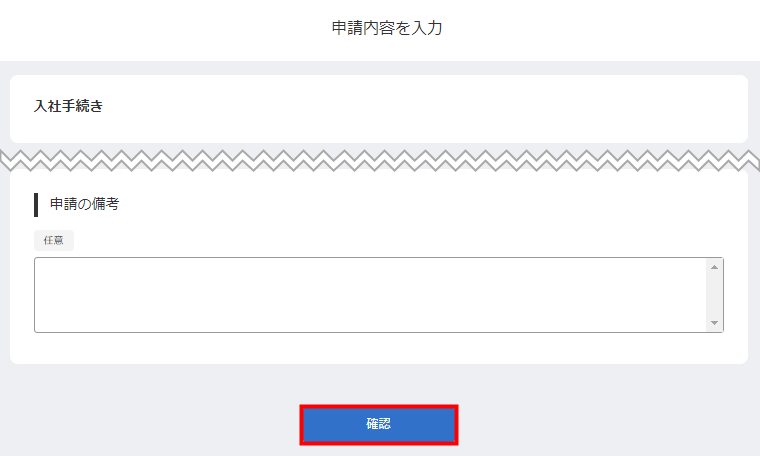
- 「申請内容を確認」画面で入力した内容を確認し、「提出」をクリックします。
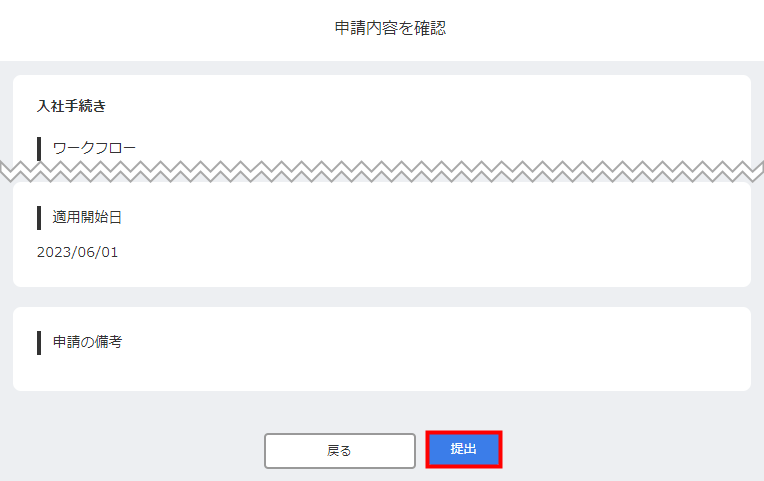
- 「完了」画面が表示されたことを確認し、ブラウザを閉じます。
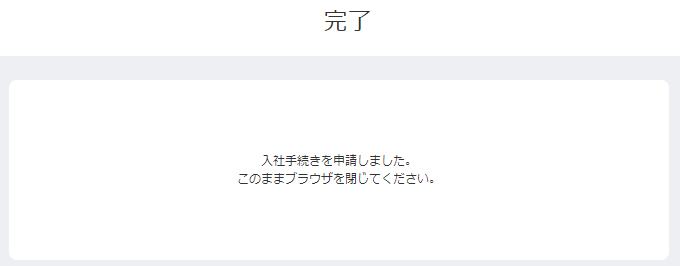
- 「申請」>「やることリスト」画面で「承認」タブを選択し、確認する申請をクリックします。
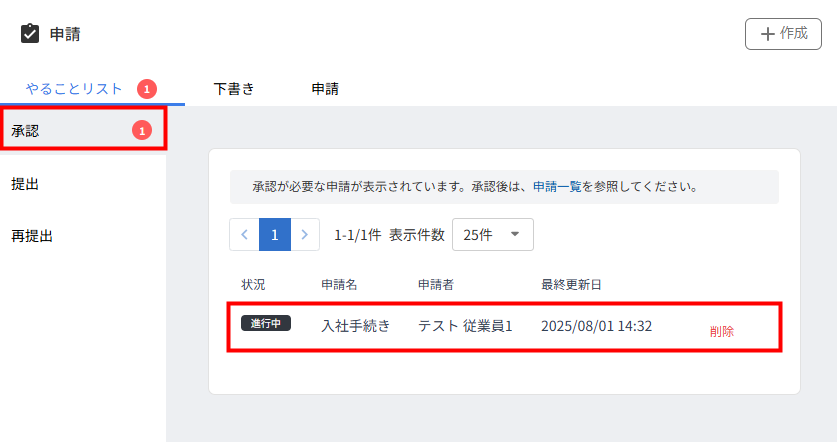
- 「申請詳細」画面で申請内容を確認し、問題がなければ「承認」をクリックします。
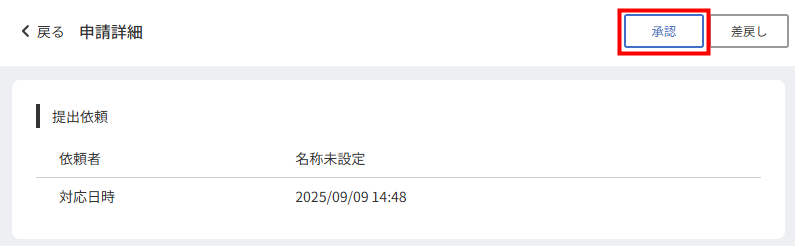
- 「申請を承認」画面で「適用開始日」を指定し、「承認」をクリックします。
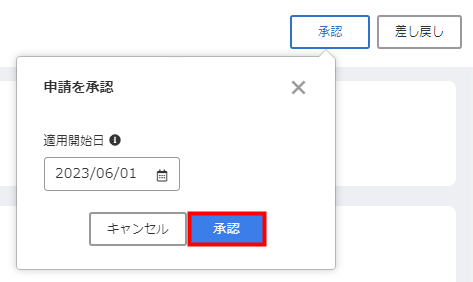
- 「申請」>「やることリスト」画面で「承認」タブを選択し、確認する申請をクリックします。
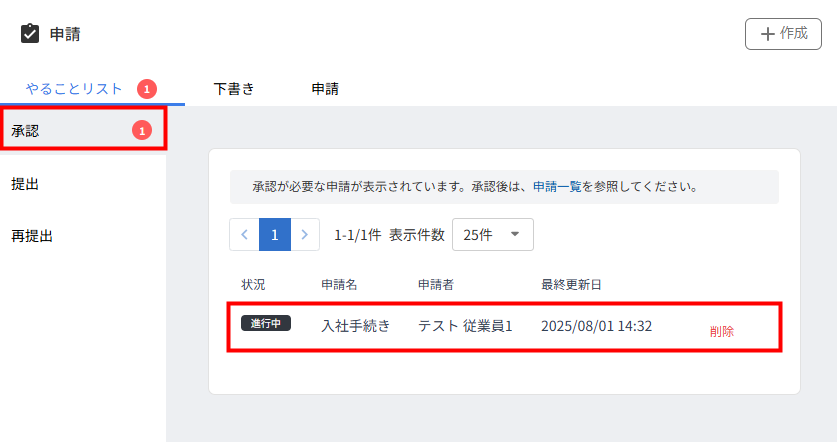
- 「申請詳細」画面で申請内容を確認し、「差戻し」をクリックします。
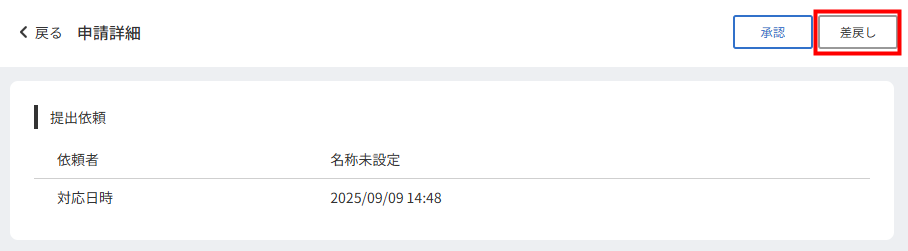
- 「差戻し」画面で「差戻しコメント」を入力し、「差戻し」をクリックします。
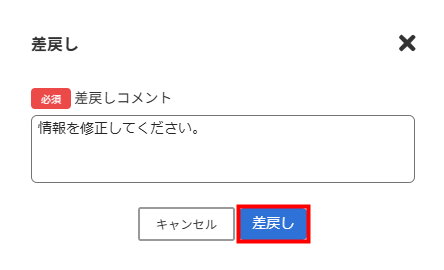
2.従業員に手続きの提出を依頼する
3.従業員が手続きを申請する
4.手続きの承認・差し戻しを行う
承認する場合
差し戻す場合
更新日:2025年10月14日
※本サポートサイトは、マネーフォワード クラウドの操作方法等の案内を目的としており、法律的またはその他アドバイスの提供を目的としたものではありません。当社は本サイトに記載している内容の正確性・妥当性の確保に努めておりますが、実際のご利用にあたっては、個別の事情を適宜専門家に相談するなど、ご自身の判断でご利用ください。
このページで、お客さまの疑問は解決しましたか?
評価をご入力いただき、ご協力ありがとうございました。
頂いた内容は、当サイトのコンテンツの内容改善のためにのみ使用いたします。

